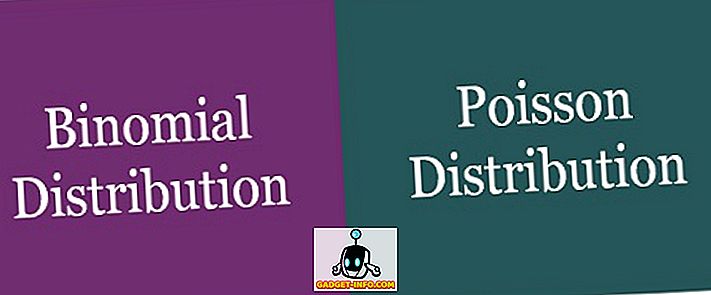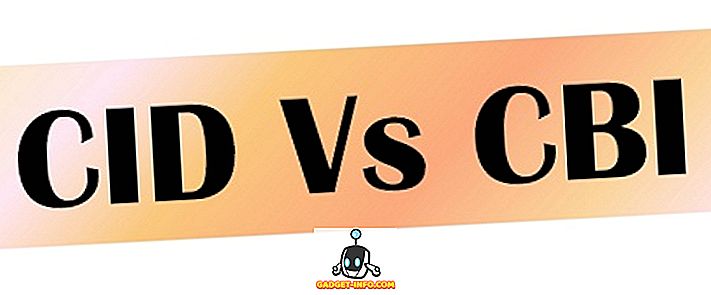Android 7.0 Nougat을 사용하여 Google은 분할 화면 모드에서 여러 앱을 함께 사용할 수있는 기능을 선보였습니다. Android Oreo가 출시됨에 따라 Google은 Picture-in-Picture 모드도 발표했습니다. 두 가지 모두 잘 작동하지만 동일한 앱의 여러 인스턴스를 함께 실행할 수는 없습니다. 채팅 창 사이를 전환하지 않고도 WhatsApp의 서로 다른 두 연락처와 대화 할 수 있다고 상상해보십시오. 또는 동일한 브라우저를 사용하여 동시에 2 개의 웹 페이지를 탐색 할 수 있습니다. 이전에 Nougat에서이 작업을 수행하는 방법에 대한 기사를 다뤘지만 슬프게도 Android Oreo에서는이 방법이 최근까지 실패했습니다. Android Oreo의 분할 화면 창에서 동일한 앱을 실행하는 방법을 보여 주므로 Google의 최신 제품을 흔들어 놓고있는 기기에서 동일한 앱의 여러 인스턴스를 실행하는 방법에 대해 궁금한 점이 있으시면 읽어 보시기 바랍니다.
분할 화면에서 동일한 응용 프로그램 실행 Android Oreo의 Windows
참고 : LG Nexus 5X 및 Android Oreo 8.0.0을 실행하는 Google Pixel에서 다음 앱을 사용했는데 정상적으로 작동합니다.
- 먼저 Android 기기에 Nougat 및 Oreo 용 Parallel Windows (무료)를 다운로드하여 설치하십시오.

- 앱을 설치했으면 앱을 엽니 다. 이제 실험 단계에있는 앱에 대한 면책 조항이 표시됩니다. '읽고 이해했습니다.'옆 의 확인란을 탭하고 '계속'을 탭합니다. 다음으로 Android Oreo가 PiP (Picture-in-picture) 모드를 지원함에도 불구하고 멀티 윈도우 만 지원한다는 경고가 표시됩니다. 하단의 확인란을 선택하고 "계속"을 누릅니다 .

- 기본 앱 창이 열립니다. 접근성 서비스를 활성화 할뿐만 아니라 다른 앱을 사용 하기 위해 앱 권한 을 부여 해야합니다. 그렇게하려면 각 권한 옆에있는 토글을 누르고 그 다음에 나오는 화면에서 권한을 부여하십시오.

- 이제 앱에 필요한 권한을 부여 했으므로 사이드 바의 다양한 측면을 맞춤 설정할 수 있습니다 . 이 사이드 바는 나중에 분할 화면 모드에서 동일한 앱의 여러 인스턴스를 여는 데 사용됩니다. 원하는대로 사이드 바의 높이, 너비 및 위치 를 사용자 정의 할 수 있습니다.

- 오른쪽 가장자리에서 사이드 바에 액세스 할 수 있어야합니다.이 옵션에는 앱 서랍 을 여는 옵션, 분할 화면 모드를 트리거 하는 옵션 및 앱 을 미러링 하여 분할 화면 모드에서 하나의 앱을 나란히 실행하는 옵션이 있습니다.

- 사이드 바를 구성한 후 앱을 열거 나 Recents / Multitasking 버튼을 탭하기 만하면됩니다. 그런 다음 오른쪽 가장자리에서 스 와이프하여 사이드 바를 가져오고 (위 단계에서와 같이) 세 번째 옵션을 선택하십시오 . 이제 " 미러링 할 앱을 선택하십시오 "라는 메시지가 나타납니다. 앱을 선택하면 동일한 앱의 두 창이 분할 화면 모드로 열립니다.

또한 참조 : 여러 WhatsApp, Facebook, Snapchat 계정을 Android에서 사용하는 방법
Android Oreo에서 동일한 응용 프로그램의 여러 Windows 사용
Android에 기본으로 제공되는 여러 창 기능은 훌륭하지만 동일한 앱의 여러 인스턴스를 실행할 수있는 기능을 추가하면 확실하게 다음 단계로 넘어갑니다. 전체 멀티 태스킹 경험을 향상시키고 작업을 훨씬 쉽게 만듭니다. 알파 단계에있는 응용 프로그램에도 불구하고, 그것은 놀라 울 정도로 잘 안정적으로 작동합니다. 그래서, 이 멋진 트릭이 멀티 태스킹 요구에 유용하다는 것을 알았습니까? 아래 의견란에 알려주십시오.